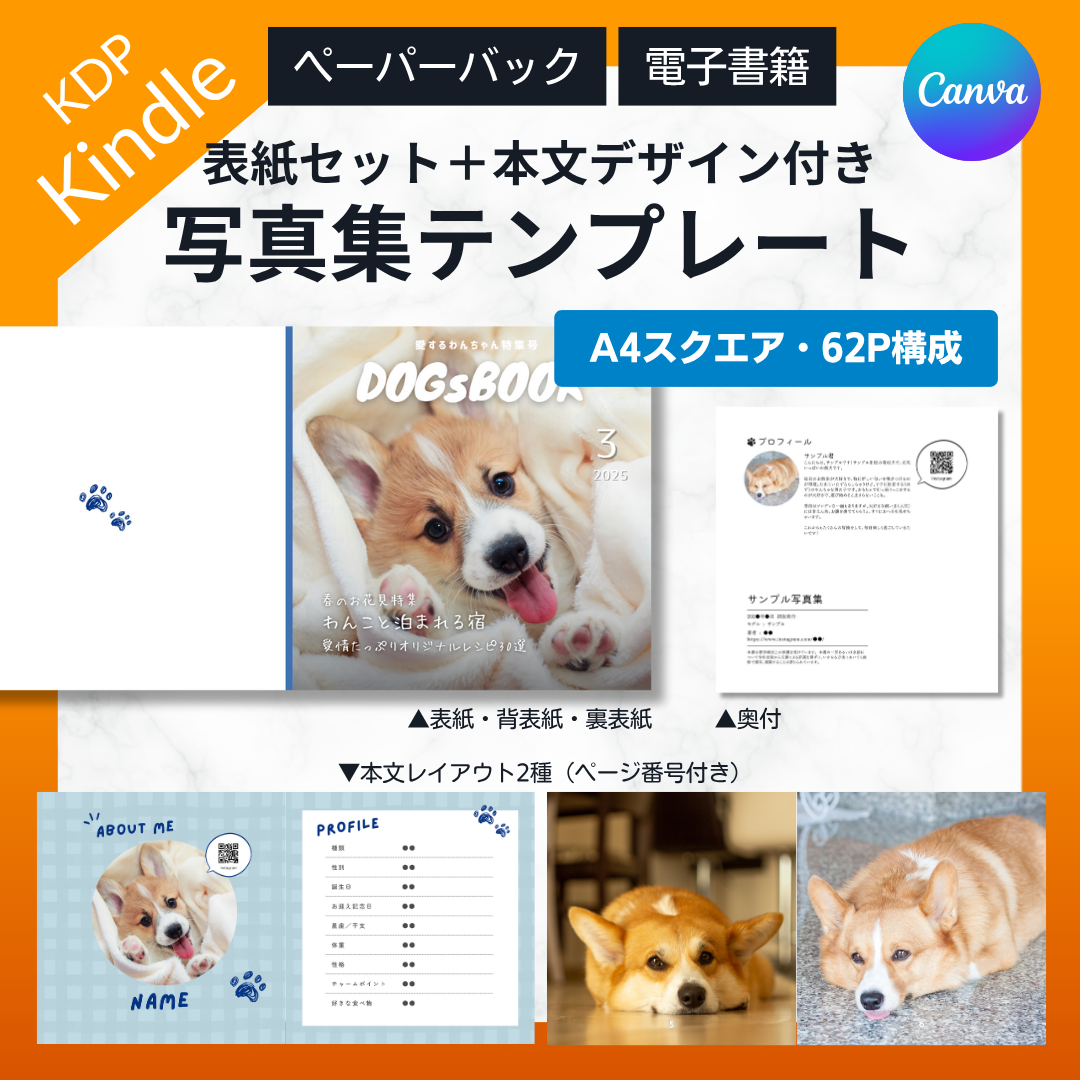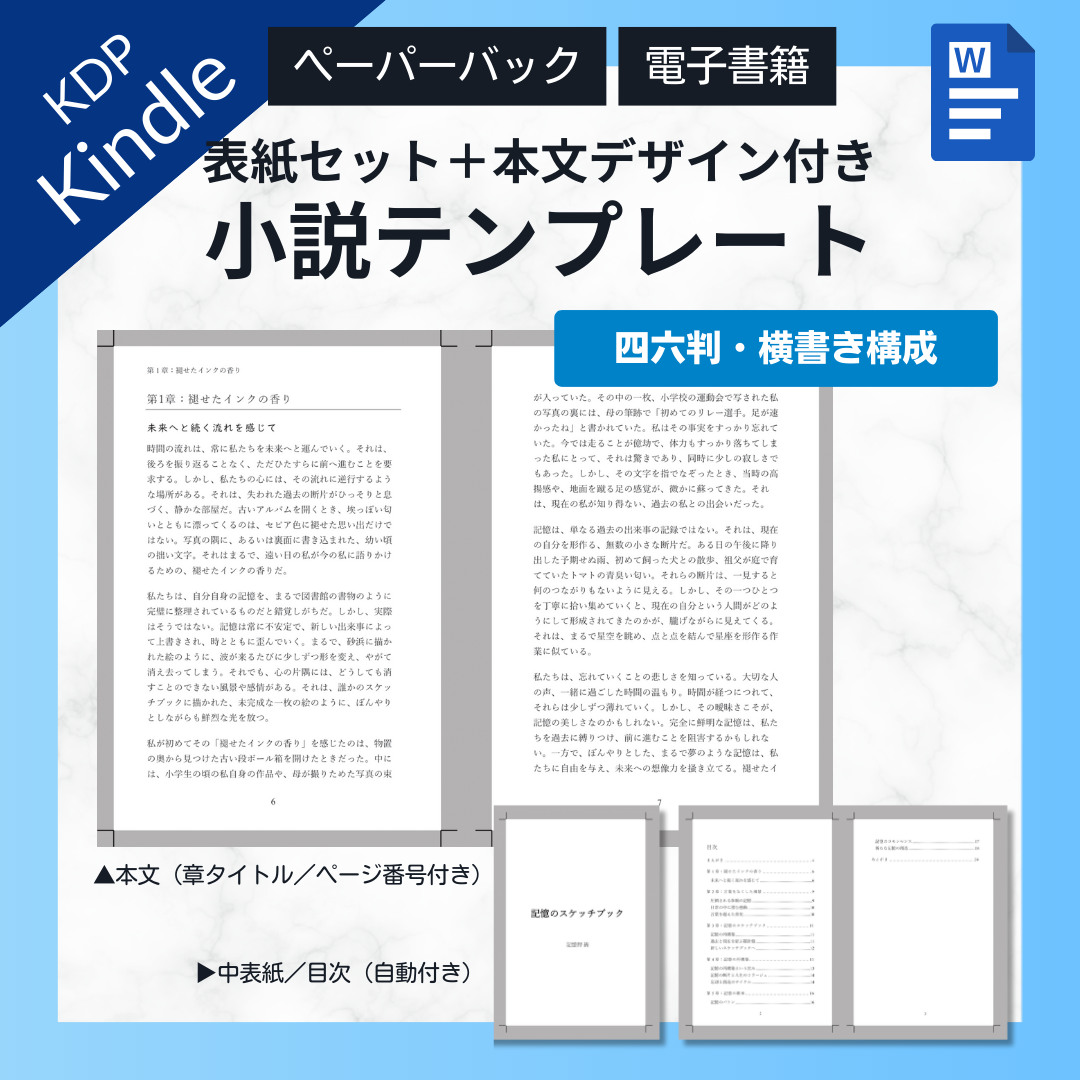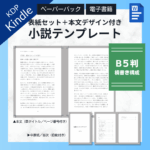目次
Toggle目指す完成のかたち
全ページに右下に薄い色でイラストを入れたい
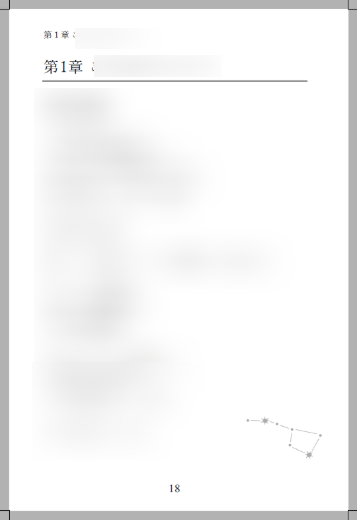
Wordで透かしを入れる手順
Word文書を開く: 透かしを入れたいWord文書を開きます。
「デザイン」タブをクリック: Wordのリボンメニューにある「デザイン」タブをクリックします。
「透かし」をクリック: 「ページの背景」グループの中にある「透かし」ボタンをクリックします。
ユーザー設定の透かしを作成する: 自分の好きな文字や画像を使いたい場合は、「ユーザー設定の透かし」を選択します。
「ユーザー設定の透かし」でカスタマイズする方法
「ユーザー設定の透かし」を選択すると、「透かし」ダイアログボックスが開きます。
「半透明」にチェックを入れると、文字が薄く表示され、文書の邪魔になりにくくなりますが、
透明度は変えられないのでイラストを加工しておいたほうが楽です。
透かしは「ヘッダーとフッター」領域に挿入されるため、直接編集したい場合は、ページのヘッダー部分(上余白のあたり)をダブルクリックしてヘッダーとフッターの編集モードに切り替えます。
透かし(ワードアートや画像)を選択し、通常の図形や画像と同じように移動、サイズ変更、書式設定(色、透明度など)を行うことができます。
入れたくないページはセクションの区切りを利用することで、分けることができます。